Guia de uso Logsat

GUIA DE USO:
Una vez que ingresamos a la primera pantalla nos encontramos con:
SITUACION DE FLOTA.
En esta página vemos reflejado el estado de nuestra flota:
- Móvil.
- Fecha y hora del último reporte.
- Velocidad.
- Rumbo.
- Domicilio.
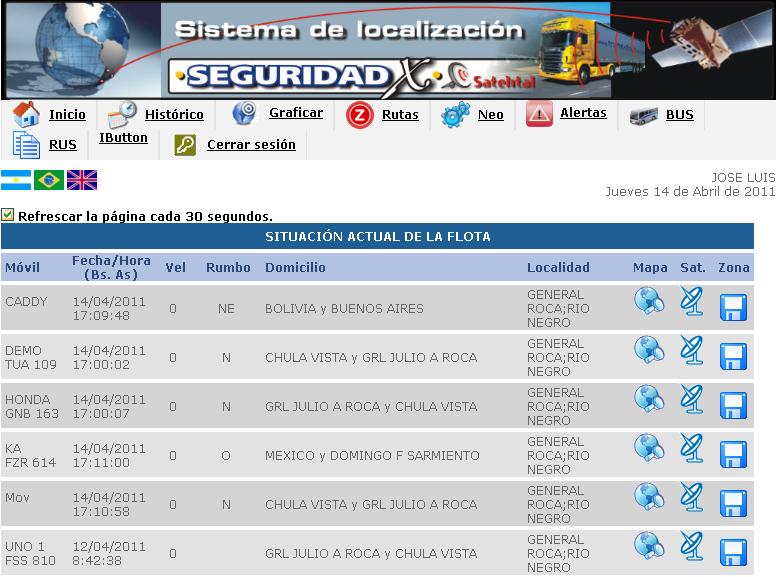
Iconos
-
 Mapa: Genera un mapa de la zona actual del móvil.
Mapa: Genera un mapa de la zona actual del móvil.
-
 Sat: Muestra una imagen satelital de la zona actual.
Sat: Muestra una imagen satelital de la zona actual.
-
 Zona: Guarda la posición actual como zona para futuros controles.
Zona: Guarda la posición actual como zona para futuros controles.
.gif) Graficar
Graficar
En esta pantalla vemos toda la flota distribuida en el mapa.
- Móvil AZUL indica que se está desplazando.
- Móvil en ROJO, su velocidad es ?0?.
- Móvil en AMARILLO, hace mas de 2 hs, que no reporta.
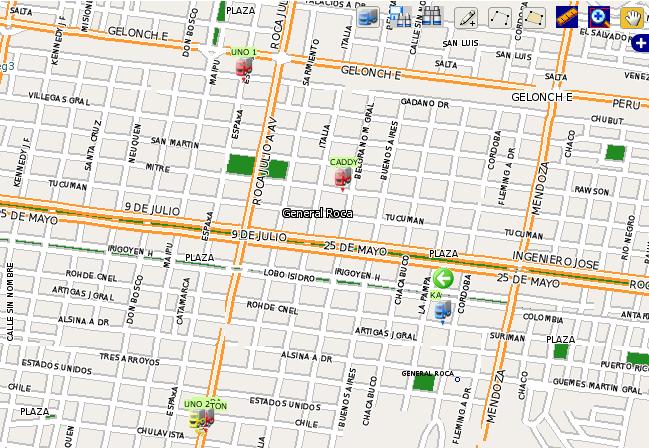
El signo ?+?debajo del icono con la mano, despliega una ventana para poder ajustar las vistas, sacando las zonas, rutas, recorridos y nos da la posibilidad de hacer una vista de google, para cuando no existe mapa de la zona a visualizar.
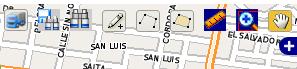
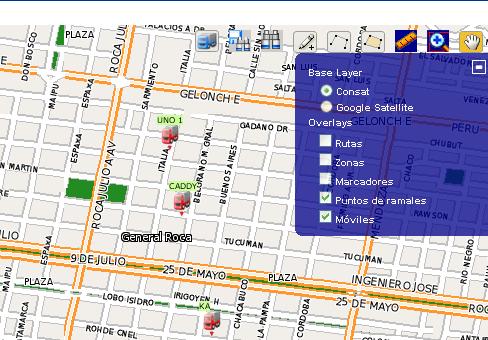
Herramientas:
 Muestra ventana de móviles con el fin de poder localizar uno en particular.
Muestra ventana de móviles con el fin de poder localizar uno en particular.-
 Guarda vista actual.
Guarda vista actual.  Selecciona vistas guardadas.
Selecciona vistas guardadas. Dibuja un punto para referencias.
Dibuja un punto para referencias. Dibuja una línea.
Dibuja una línea. Dibuja un polígono, para crear una zona.
Dibuja un polígono, para crear una zona. Regla para medir distancias entre objetos.
Regla para medir distancias entre objetos. Lupa para hacer zoom.
Lupa para hacer zoom. Desplaza el mapa.
Desplaza el mapa.
Desde ![]() INICIO retornamos a situación de flota.
INICIO retornamos a situación de flota.
![]() HISTORICO
HISTORICO
Desde esta pantalla accedemos a HISTORICO, una de las herramientas mas usadas, ya que nos permite analizar la totalidad del recorrido de cada una de las unidades.
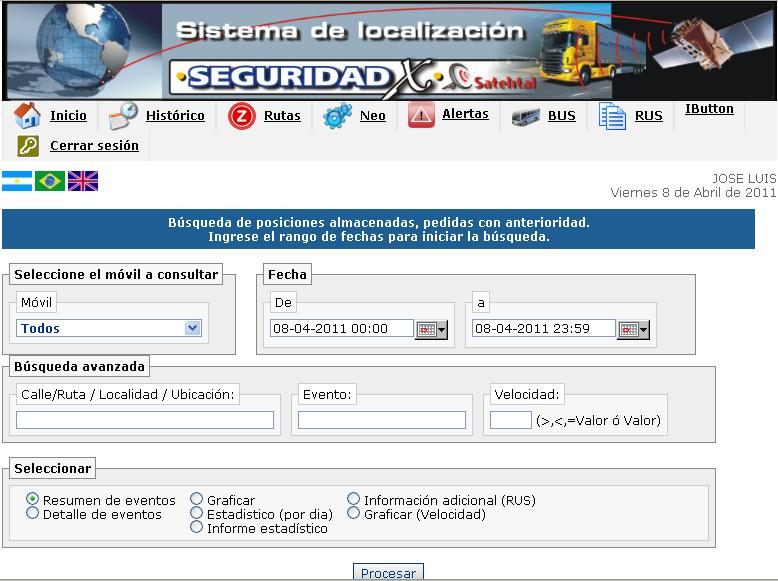
Desde ésta pantalla seleccionamos la unidad, hora y fecha del informe requerido. De ser necesario puedo acotar la búsqueda en la opción avanzada, para consultar sobre una determinada dirección, evento (ignición, posición, etc?) o una velocidad determinada.
Resumen de eventos:
Es un reporte en el cual nos muestra el tiempo que el Móvil se encuentra en una misma dirección.
Graficar:
Esta opción nos muestra una grafica del recorrido de la unidad, según los datos seleccionados.
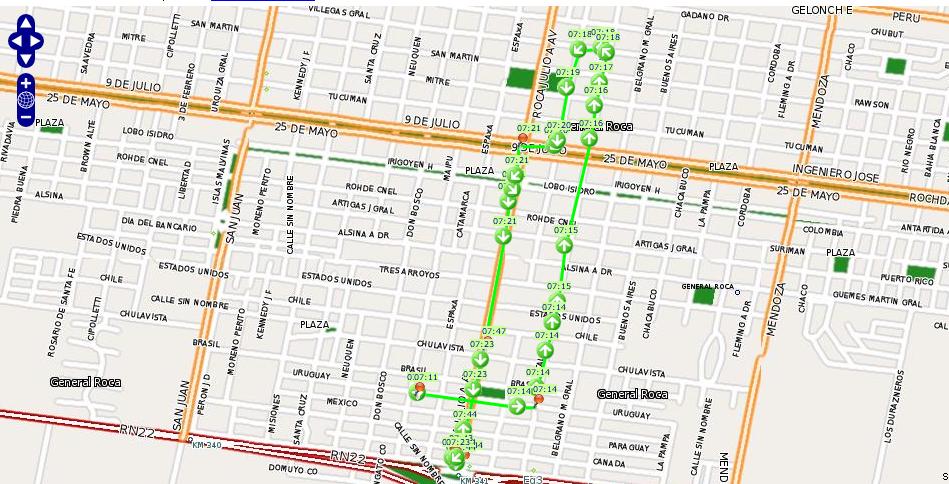
Informe estadístico:
Este informe nos permite sacar un reporte de un periodo (Ej. un mes) en el cual nos informará kilometraje acumulado total, velocidad máxima y promedio.
Estadístico por día:
A diferencia del ?Informe Estadístico?, nos permite detallar el kilometraje recorrido diario, como así la velocidad máxima y promedio.
Desde ![]() INICIO retornamos a situación de flota.
INICIO retornamos a situación de flota.
![]() NEO
NEO
Esta pantalla contiene una serie de herramientas para generar controles sobre nuestras unidades, tales como: Entrada/salida de zona, velocidad superada, Etc?
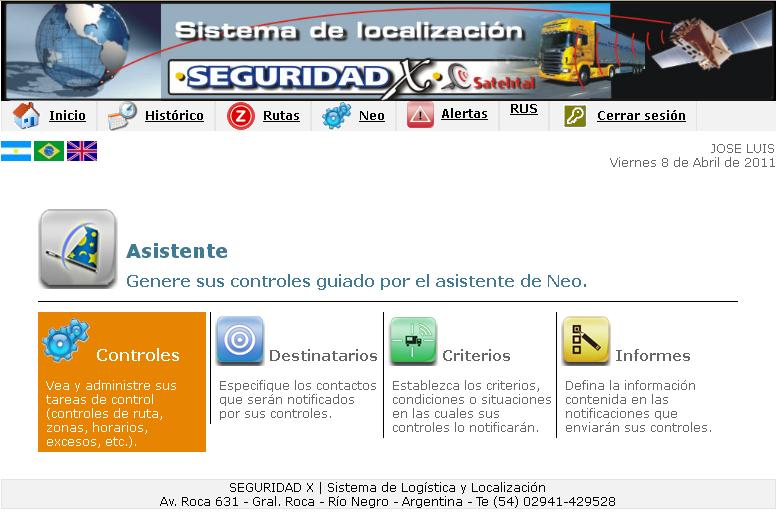
ASISTENTE:

Es una herramienta que nos guía a la hora de crear controles en solo 5 pasos.
Destinatario:

Son los contactos que serán notificados por sus controles.
Tipos de destinatarios:
-
 Alerta Central: Levanta un Popup en el sistema, el cual debe ser leído para desactivarlo.
Alerta Central: Levanta un Popup en el sistema, el cual debe ser leído para desactivarlo.
.jpg)
-
.jpg) E-Mail: Envía un E-mail a los destinatarios seleccionados.
E-Mail: Envía un E-mail a los destinatarios seleccionados.
-
 SMS: usado para situaciones de mayor importancia.
SMS: usado para situaciones de mayor importancia.
Criterio:
![]()
Condiciones o situaciones por las cuales sus controles lo notificarán.
Tipos de criterios:
-
 Zona.
Zona.
 Exceso de velocidad.
Exceso de velocidad. Velocidad superada en zona.
Velocidad superada en zona. Kilometraje recorrido.
Kilometraje recorrido. Detenido en zona.
Detenido en zona.
Informe:
![]()
Define la información contenida en las notificaciones que enviarán sus controles.
Controles:
Desde la pantalla de NEO, en la opcióncontroles, podemos visualizar los controles existentes.
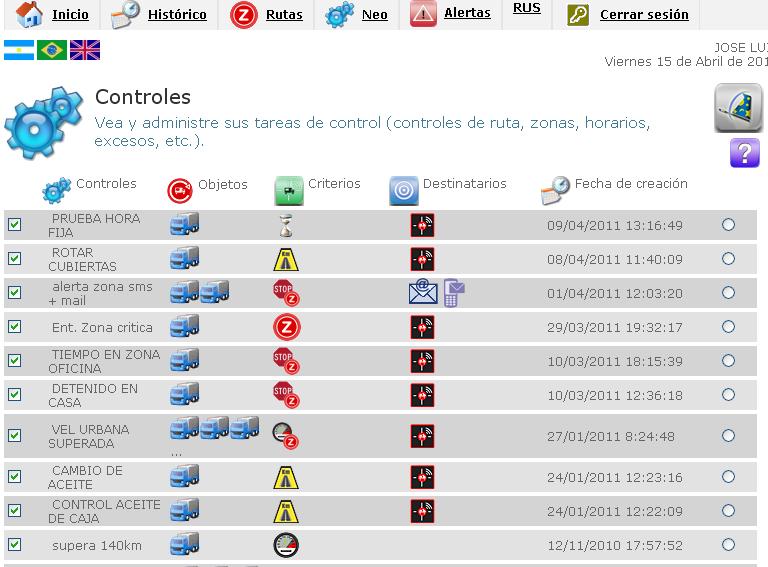
![]() ALERTAS
ALERTAS
Esta pantalla nos permite ver las alertas ocurridas, pudiendo filtrar, móvil y fecha del reporte.
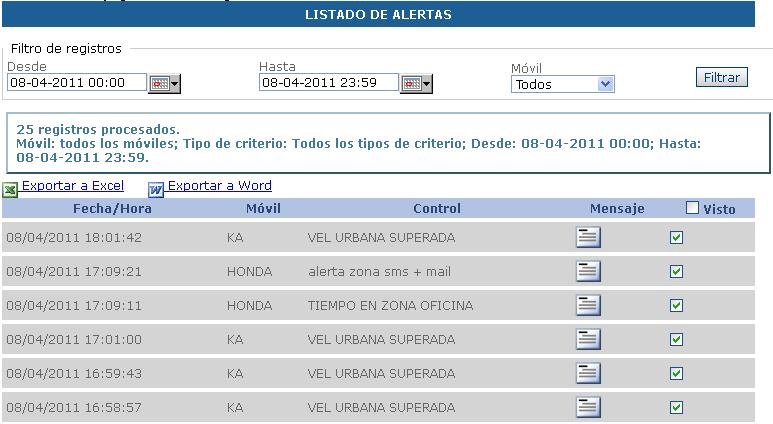
Av. Roca 631 ? General Roca (R. N.) ? Patagonia Argentina.
E-mail: logsat@seguridadx.com.ar - www.seguridadx.com.ar
Te: 02941-429528



